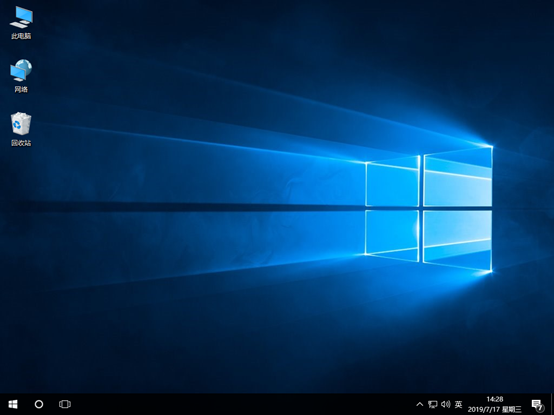黑鯊裝機大師教你如何對電腦進行還原系統文件
 2019/08/24
2019/08/24
 1750
1750
許多小伙伴在重裝系統之后可以對當前電腦系統進行備份,等下次電腦系統出現問題可以還原系統文件等。小編也介紹了如何備份系統文件,接下來就開始介紹如何將備份好的系統文件進行還原,一起試試吧。
溫馨提示:各位小伙伴只有先提前備份好系統文件,之后才可以進行還原哦。
具體步驟:
1. 打開黑鯊裝機大師,點擊“備份/還原”選項下的“系統備份和還原”。
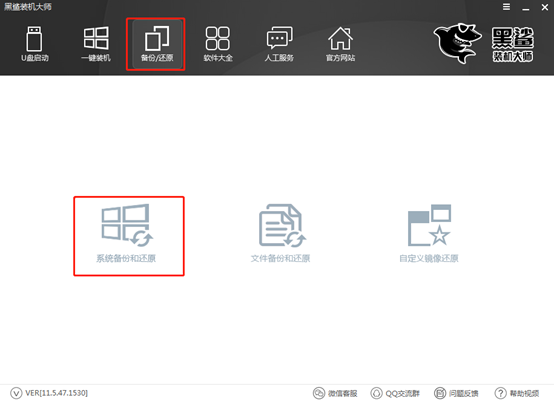
2.這時候可以看到小編之前備份過的系統文件的系統名稱以及時間等,選中系統文件之后,點擊右下角的“還原增量備份”。
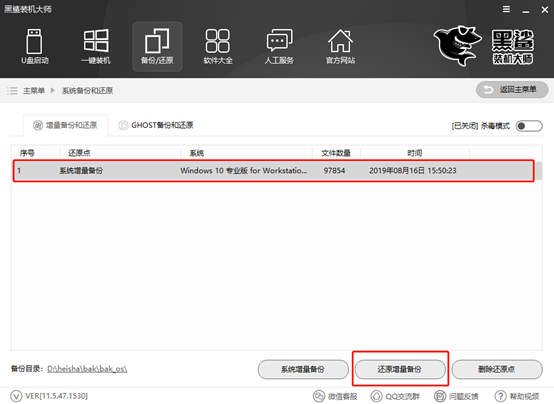
3.黑鯊裝機大師會彈出一個詢問窗口,點擊“確定”進入下一步操作。
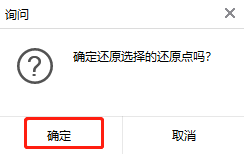
4.黑鯊裝機大師開始下載PE鏡像文件,此過程無需手動操作。
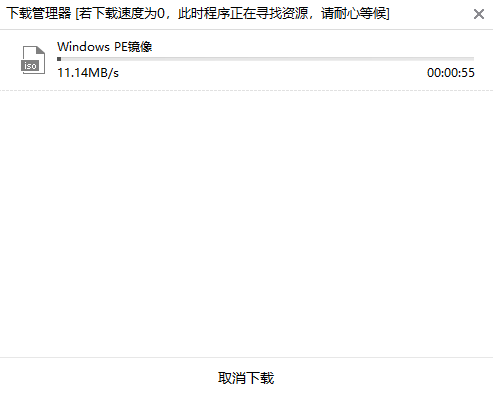
下載完成后黑鯊彈出提示窗口,點擊“立即重啟”進入恢復界面。
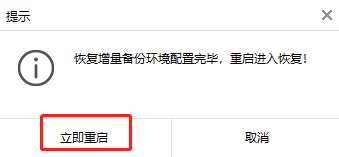
5.重啟后電腦直接默認進入“黑鯊PE增量備份系統恢復模式”。
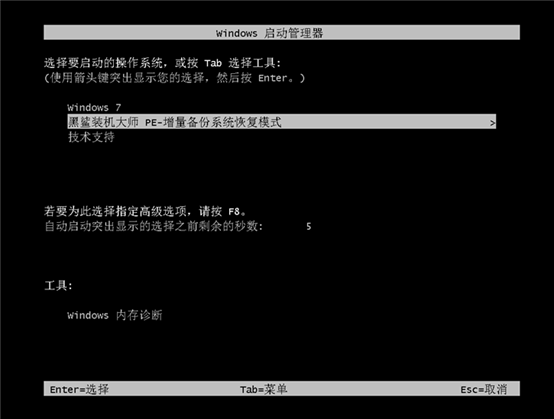
6.此時會進入黑鯊PE桌面,黑鯊裝機工具會自動彈出并且安裝系統文件。
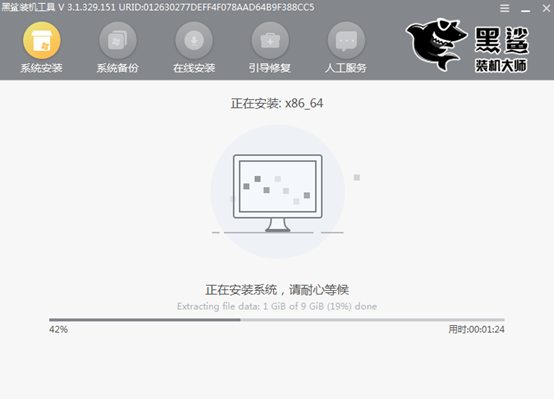
7.等待安裝完成后重啟電腦,不需要經過環境的部署安裝,最后會進入還原的系統。系統到此還原成功。